Cómo convertir de MKV a Nexus 7 para reproducción suave
Estoy teniendo un problema al transferir archivos MKV a mi Nexus 7. Cada vez que lo intento, mi computadora dice "explorador de Windows ha dejado de funcionar". Sin embargo, no tengo ningún problema con otros archivos (AVI, MP4, etc) pero los ficheros MKV. ¿Alguien ayudar?
-Davi
sí, es un problema común. MKV es un formato contenedor o archivo complejo que es capaz de mantener un número ilimitado de audio, video, imagen y subtítulos incluso en un solo archivo. Nexus 7 tiene una pobre o baja compatibilidad con el formato de archivo MKV. Por lo tanto, si desea reproducir un archivo MKV en la Nexus 7, deberás convertir el MKV a formatos compatibles de Nexus 7 antes de cualquier transferencia de archivos. El Wondershare Video Converter ( Convertidor de Video para Mac ) es muy recomendable en este caso. Este software es extremadamente rápido y fácil para convertir tus archivos MKV (HD 1080p MKV incluido) al formato de Nexus 7 totalmente compatibles, directamente ofreciendo un formato optimizado (en el built-in presets) para el dispositivo deseado.
Toda la operación sólo tendrá hasta 3 simples pasos! Sólo tienes que seguir a la guía paso a paso a continuación. Antes de eso, por favor descargue e instale el Wondershare Video Converter.
Paso 1: Importar archivos MKV a MKV al convertidor de vídeo 7 de Nexus para la conversión
Haga clic en el
![]() el botón (como se ilustra) para ver y subir tus archivos MKV. De lo contrario, también puede localizar los archivos MKV que desea desde el directorio local y luego arrastrar y soltar sobre la interfaz. Después de eso, a ver los archivos MKV subidos muestra en miniaturas de vídeo.
el botón (como se ilustra) para ver y subir tus archivos MKV. De lo contrario, también puede localizar los archivos MKV que desea desde el directorio local y luego arrastrar y soltar sobre la interfaz. Después de eso, a ver los archivos MKV subidos muestra en miniaturas de vídeo.

Nota: Hay una ruta de archivo en la parte inferior de la interfaz. Los archivos convertidos se almacenarán automáticamente en la carpeta predeterminada. Si desea cambiar la ruta del archivo, sólo Haz clic en el botón "..." y cambiar el nombre de su ruta de acceso preferida o nombre de archivo.
Paso 2: Elija 7 Nexus como formato de salida
Sólo el preset incorporado (ajustes mejor optimizados) para Nexus 7 y seleccionar como formato de salida. Para ello, simplemente haga clic en dispositivo después de Formato de salida . Entonces, la subcategoría de otros. Por último, haga clic en Nexus 7 .
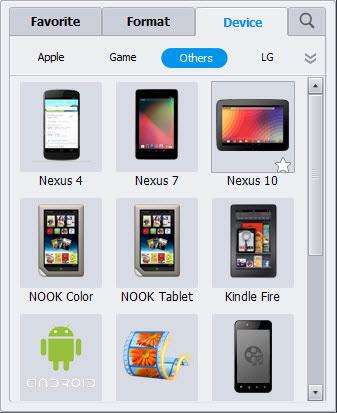
Paso 3: Reproducir MKV en Nexus 7
Empieza los archivos MKV para conversión de video de Nexus 7 pulsando el botón de convertir en la esquina inferior derecha de la interfaz principal del programa . Este software completa la conversión de vídeo hasta 30 veces más rápido que cualquier otro convertidor que has usado antes y con calidad sin pérdida. Cuando se hace, habrá un mensaje emergente solicitándole que las tareas se han completado.
Después de la conversión, puede localizar o recuperar los archivos convertidos según la ruta del archivo (como se menciona en el paso 1) o pulsando la Carpeta abierta botón. A continuación, transferir estos archivos a tu Nexus 7 mediante un cable USB. Va a ser mucho más fácil cuando se necesita realizar la siguiente conversión.
Paso 4: Otros conversores MKV
Siempre puede probar otros convertidores MKV como Freemake Video Converter , MPEG Streamclip o MediaCoder como alternativa. Aparte de Freemake Video Converter, otras alternativas son compatibles para la descarga e instalación en Windows y Mac PC de funcionamiento. Al lado de conversión, también puede utilizar Freemake Video Converter para crear pases de diapositivas de tu colección de fotos. El MPEG Streamclip, por el contrario, le permite convertir archivos multiplexados o demuxed como codificarlos a otro tipo de archivo para su reproducción en una gran variedad de dispositivos portátiles. Simplemente consulte a continuación para una captura de pantalla de interfaz de MPEG Streamclip.
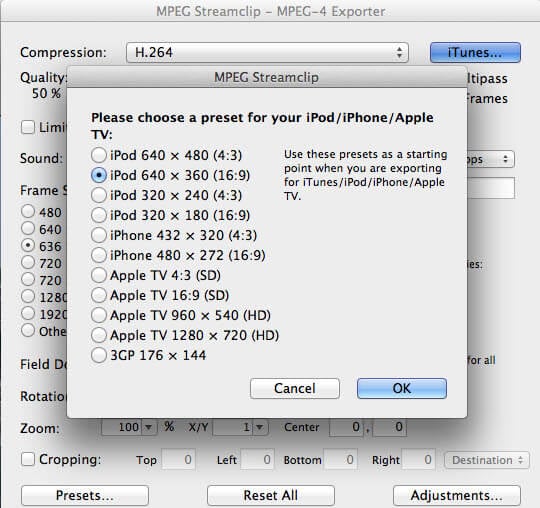
Si está buscando calidad y rendimiento avanzado, MediaCoder será tu apuesta segura ya que le da la vanguardia de la capacidad de transcodificación. Realmente no se significa para los principiantes como el conjunto de parámetros adaptables fácilmente te puede ahogar a menos que realmente tengas la paciencia para ir a través de él o querer adquirir un nuevo conjunto de habilidades. Honestamente, la poco favorecedora interfaz hace que sea menos atractivo en comparación con otros convertidores.

Si desea probar algún convertidor en línea, revise la lista de los convertidores en línea disponible. Es libre de la instalación, todas las conversiones se harán en línea. Por lo tanto, la conexión a Internet tiene que ser muy constante o mejor convertir sus archivos en horas no pico. De lo contrario, usted va ser mirando en su PC para en algún momento hasta que finalice la conversión. Sin embargo, es una conversión bastante sencilla si sólo tienes unos archivos en la mano que requiere conversión.
Por favor haz el tutorial aquí.
Artículos relacionados
¿Preguntas relacionadas con el producto? Hablar directamente con nuestro equipo de soporte >>



